顔検出/スマイルシャッター
カメラが人物の顔を判別し、人物にあわせて、ピントや露出、画像処理、フラッシュの調整をします。
- MENU→
 (撮影設定)→[顔検出/スマイルシャッター]→希望の設定を選ぶ。
(撮影設定)→[顔検出/スマイルシャッター]→希望の設定を選ぶ。
メニュー項目の詳細
 切(初期値):
切(初期値):- 顔検出機能を使わない。
 入(登録顔優先):
入(登録顔優先):- [個人顔登録]で登録した顔を優先して顔検出を行う。
 入:
入:- 登録した顔を優先せずに顔検出を行う。
 スマイルシャッター:
スマイルシャッター:- 笑顔を検出して自動撮影する。
顔検出枠について
- 顔を検出すると、灰色の顔検出枠が表示され、オートフォーカス可能と判断されると枠が白色になり、シャッターボタンを半押しすると緑色になります。
- [個人顔登録]で優先順位を設定している場合、被写体の中で一番優先順位が高い顔が自動で選択され顔検出枠が白色になります。それ以外の登録されている顔の検出枠は赤紫色になります。
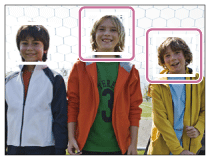
スマイル撮影のテクニック
- 前髪が目にかからないようにし、目は細めにする。
- 帽子やマスク、サングラスなどで顔が隠れないようにする。
- カメラに対して正面を向き、なるべく水平になるようにする。
- 口をあけてしっかり笑う。歯が見えているほうが笑顔を検出しやすくなる。
- スマイルシャッター中にシャッターボタンを押しても撮影できる。撮影後はスマイルシャッターに戻る。
ヒント
- 顔検出の設定を[スマイルシャッター]に設定した場合、検出する笑顔の感度を、[入: 微笑み]、[入: 普通の笑顔]、[入: 大笑い]から選ぶことができます。
ご注意
- 以下のときは、顔検出機能は使えません。
- 光学ズーム以外のズーム
- [スイングパノラマ]
- [ピクチャーエフェクト]が[ポスタリゼーション]
- ピント拡大時
- [シーンセレクション]が[風景]、[夜景]、[夕景]
- 最大8人の顔を検出できます。
- 状況によっては、顔が検出できなかったり、顔以外を誤検出することがあります。
- 笑顔が検出されない場合はスマイル検出感度を設定してください。
- [スマイルシャッター]中に[ロックオンAF]で追尾させると、その顔だけがスマイル検出の対象になります。


